A TeamViewer jelszavának megváltoztatása [Útmutató]
Egyéb Hasznos útmutató / / August 05, 2021
Ebben az útmutatóban tanuljuk meg, hogyan kell módosítsa a TeamViewer-fiók jelszavát. A Teamviewer egy figyelemre méltó alkalmazás, amely távoli hozzáférést tesz lehetővé bármely számítógépen vagy laptopon. Rengeteg felhasználási lehetőséget kínál. Ez magában foglalja az asztali megosztást egy csapat között bármely projektnél. A laptop hivatalos támogatási és karbantartási mérnöke távolról is elérheti a hibákat. A TeamViewer alkalmazható online konferenciákra is.
Mivel csalók vagy hackerek számára sebezhető alkalmazás, bölcs dolog rendszeresen megváltoztatni TeamViewer-fiókjának jelszavát. Néhány ember, aki esetleg nem használja az alkalmazást gyakran, elfelejtheti jelszavát. Jelszó nélkül nem férhetnek hozzá a profiljukhoz. Tehát meg kell változtatniuk a jelszót. Megmutatom, hogyan kell csinálni. A jelszót megváltoztathatja a PC-s ügyfélalkalmazás teljes verziójával vagy a Kezelői konzolról. Elmagyaráztam azokat a lépéseket, amelyeket követnie kell a munka elvégzéséhez.
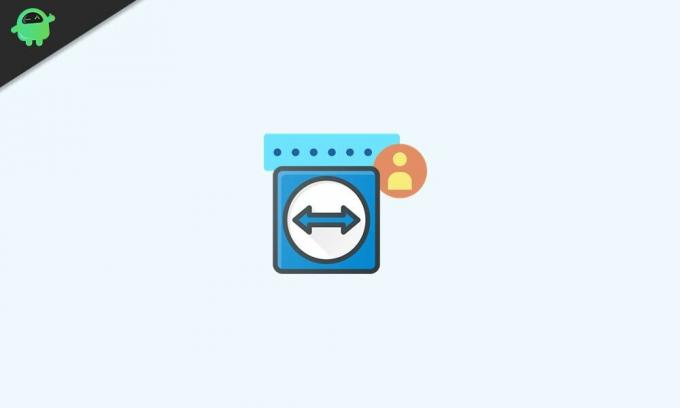
Útmutató | Hogyan lehet csoportot létrehozni a táviraton és hozzáadni tagokat hozzá
Módosítsa a TeamViewer jelszavát
Nézzük meg a jelszó megváltoztatásának folyamatát a TeamViewer teljes verziójával.
- Indítsa el a TeamViewer PC klienst
- Kattintson Extrák > majd kattintson Lehetőségek a menüből

- Ezután kattintson a bal oldali panelen a gombra Számítógépek és kapcsolatok
- Ezután a jobb oldalon látni fogja felhasználónevét, e-mail azonosítóját és jelszavát
- A jelszó megváltoztatásához vigye az egérmutatót a jelszó mező.
- Csak annyit kell tennie, hogy írja be új jelszavát a jelszó mezőben

- Egy kis párbeszédpanel jelenik meg
- Neked kell írja be újra az új jelszavát és a régi jelszó
- A kattintás rendben a módosítások megerősítésére és alkalmazására
- Javaslom, hogy jelentkezzen ki, és jelentkezzen be újra a beállított új TeamViewer jelszóval.
Mindössze annyit kell tennie az első módszerben. Most térjünk át a második módszerre.
Jelszó módosítása a Kezelői konzolról
Itt vannak a követendő lépések.
- A böngészőben írja be a következőket https://login.teamviewer.com
- Ha először jelentkezik be, akkor hitelesítenie kell készülékét.
- Ez azt jelenti, hogy kap egy levelet, amelyben meg kell erősítenie, hogy Ön az, aki bejelentkezik a fiókjába.
- Miután bejelentkezett, a jobb oldalon látnia kell a profil név
- Kattintson az avatarra a mini legördülő menü
- Kattintson Profil szerkesztése

- Alatt Tábornok fülre a bal oldali panelen, látnia kell az e-mail azonosítóját és jelszavát
- Lesz egy lehetőség Jelszó módosítása. Kattintson rá.

- Ezután először meg kell adnia az aktuális jelszót
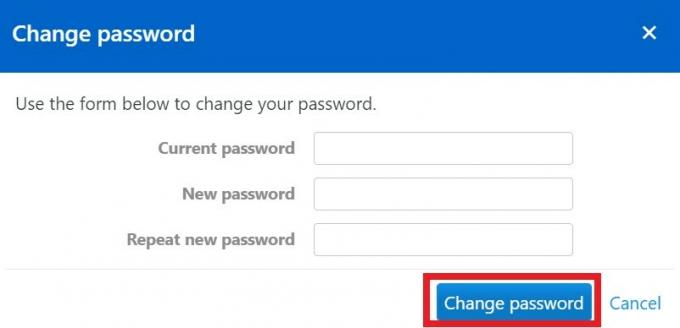
- Ezután írja be új jelszavát, majd írja be újra.
- Végül kattintson a Jelszó módosítása gombra a művelet megerősítéséhez.
jegyzet
Ahogy megváltoztatta a jelszavát, az e-mail azonosítóját is hasonlóan módosíthatja.
Így megváltoztathatja TeamViewer-fiókjának jelszavát. Elég egyszerű lépések, igaz? Ha bármilyen problémája van a jelszó megváltoztatásával az adott alkalmazásban, kövesse ezt az útmutatót. Van valami kérdése vagy kétsége? tudassa velem az alábbi megjegyzés részben.
Olvassa el a következőt,
- Hogyan változtathatja meg telefonszámát a Trulanceren
- Műsorok vagy filmek letöltése a Hulu-ra
Swayam professzionális technikai blogger, számítógépes mester diplomával rendelkezik, és rendelkezik tapasztalattal az Android fejlesztés terén is. Meggyőződéses rajongója a Stock Android OS-nek. A technikai blogoláson kívül szereti a játékot, az utazást és a gitározást / tanítást.
![A TeamViewer jelszavának megváltoztatása [Útmutató]](/uploads/acceptor/source/93/a9de3cd6-c029-40db-ae9a-5af22db16c6e_200x200__1_.png)


